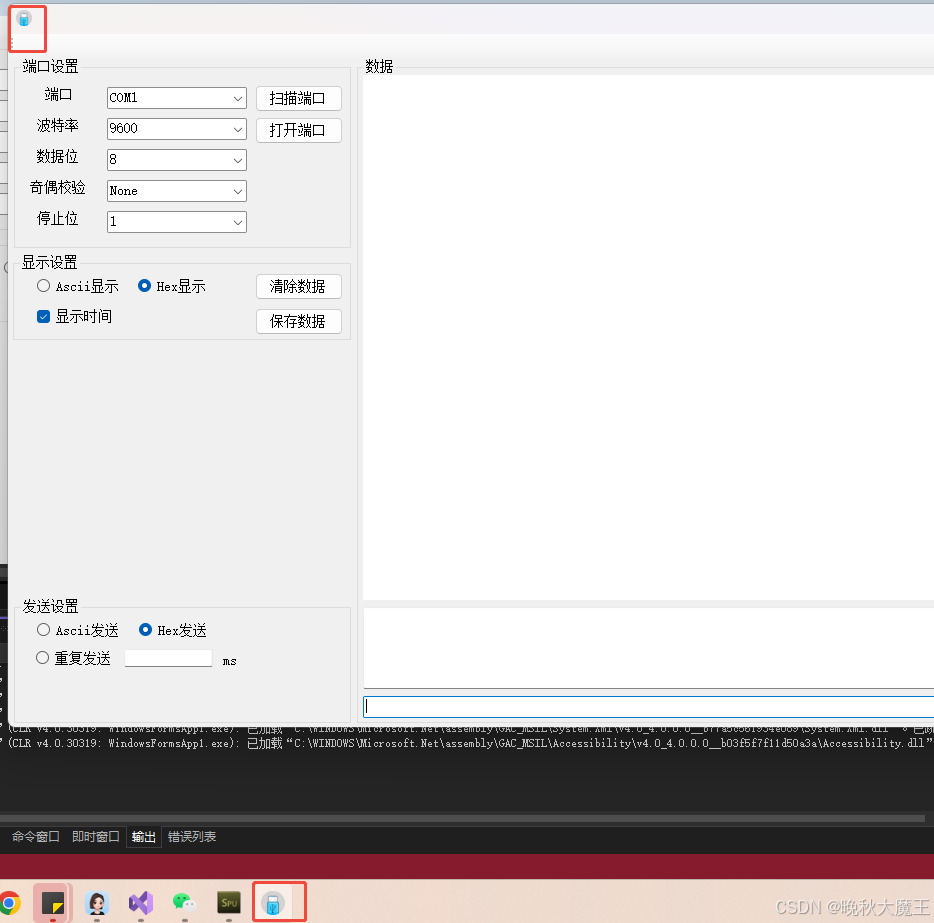一、前言
为应用程序添加图标是优化用户界面、提升应用辨识度的重要操作。合适的图标能帮助用户快速识别和区分不同应用,增强应用的易用性和专业性。
本指南旨在为你提供详细、易懂的步骤,教你如何为应用程序的窗体添加图标。从图标素材的获取到具体的添加流程,都将一一呈现,助你轻松完成图标的添加工作
二、添加图标
1.准备一张图标
爱给网_音效配乐_3D模型_视频素材_免费下载 (aigei.com)
这里可以下载图标
2.添加图标
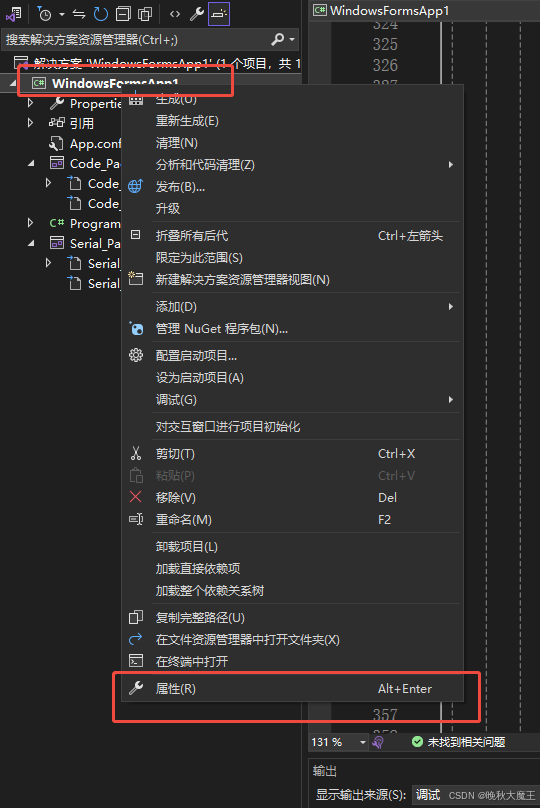
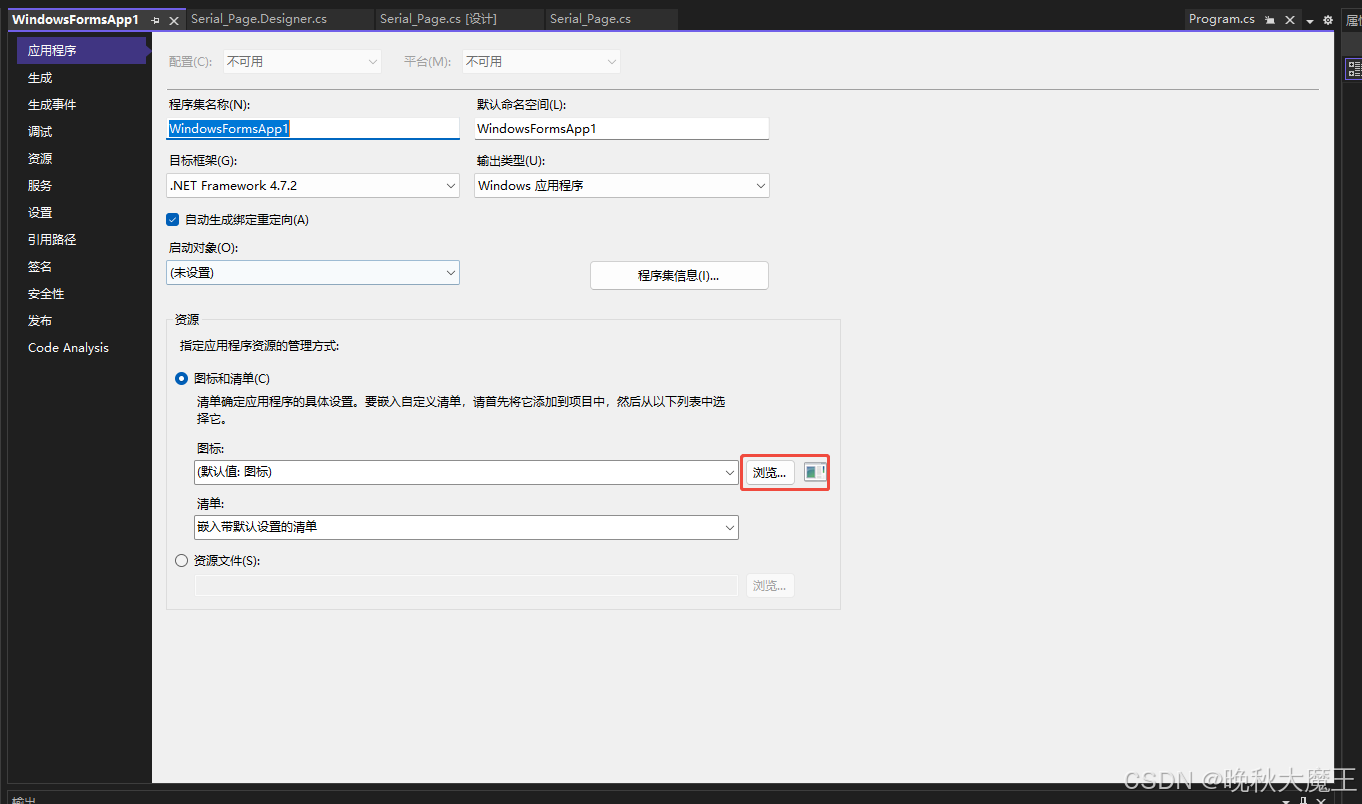
选择图标
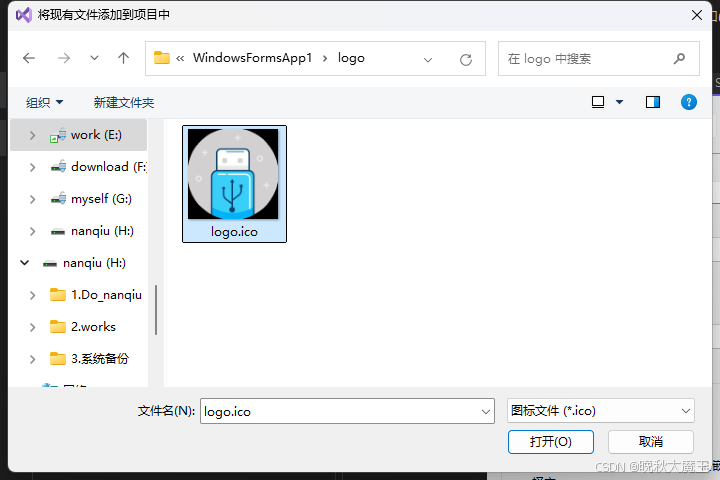
然后我们选择窗体,在属性中找到ICON
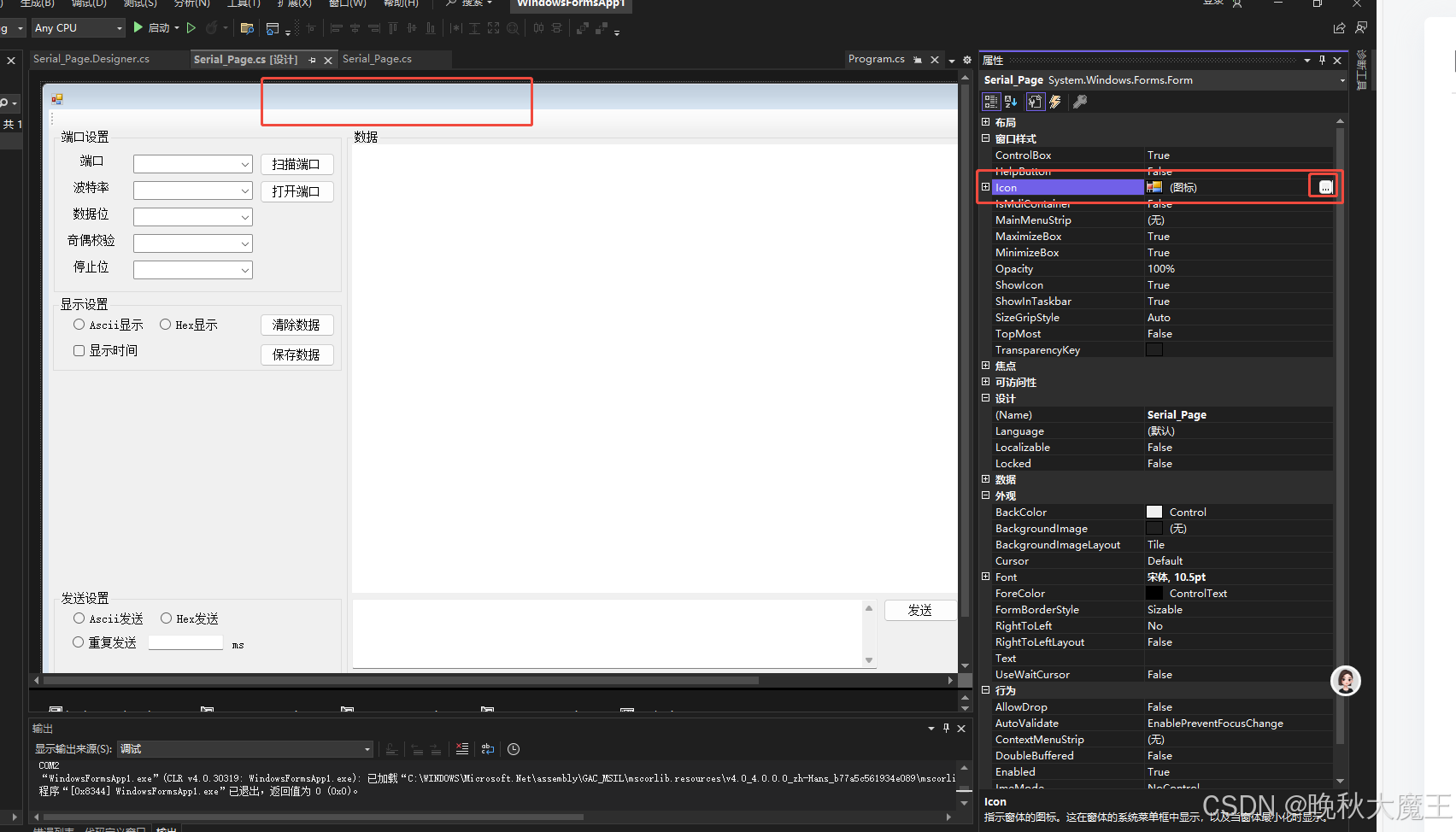
然后选择我们的图标文件

这里出现了就可以了
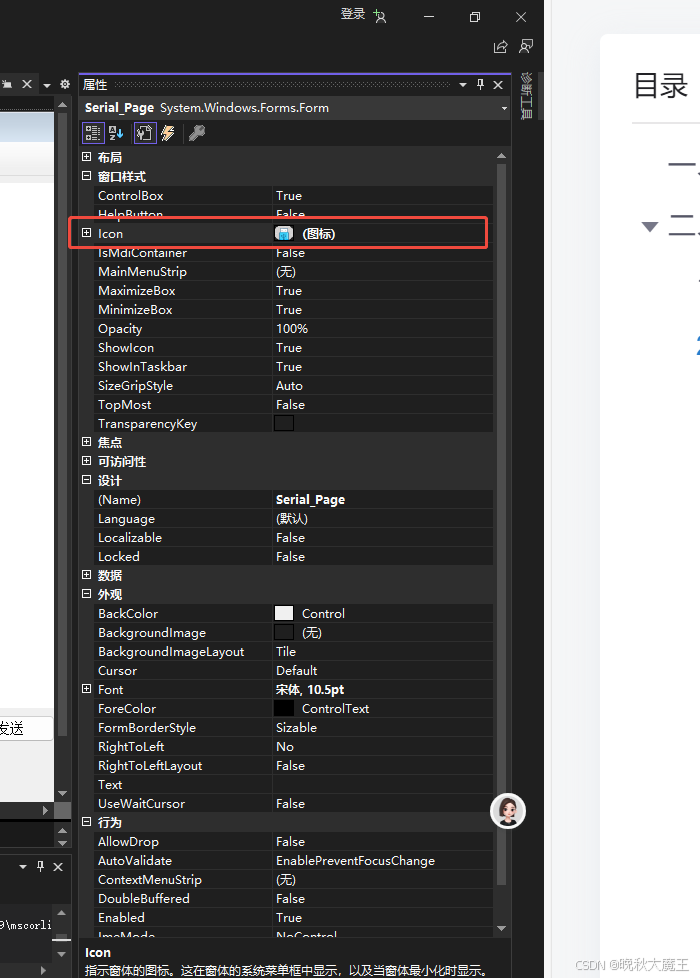
可以看到右上角以及任务栏出现了图标